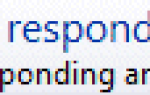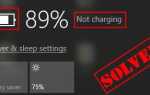Случалось ли вам, что встроенная камера вашего ноутбука Lenovo внезапно перестает работать?

Вы не имеете ни малейшего представления о том, почему это произошло, поскольку вы общались со своими друзьями по скайпу всего лишь день назад. Вы проверили состояние вашей камеры и состояние проводки, пытаясь выяснить проблему, но все выглядит хорошо.
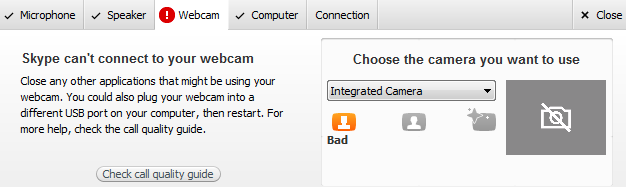
Это оставляет вам одну возможную причину, устаревший драйвер камеры.
Вот пост, показывающий, как вы можете обновить встроенную камеру Lenovo тремя различными способами, пожалуйста, выберите соответственно.
Способы обновления драйвера встроенной камеры Lenovo
1. Центр обновления Windows
1) Перейти к Управление устройством.
2) Вы сможете увидеть Встроенная камера вариант под Устройства обработки изображений категория. Щелкните правой кнопкой мыши и выберите Обновление программного обеспечения драйвера ….

3) Затем выберите Автоматический поиск обновленного программного обеспечения драйвера.

4) Подождите пару секунд, и вы должны увидеть уведомление о том, что драйвер для вашей встроенной камеры установлен.
Обратите внимание, что не все обновления драйверов могут быть найдены таким образом, поэтому рекомендуется использовать следующий метод, чтобы найти нужный драйвер.
2. Поддержка Lenovo
Замечания: Перед тем, как сделать это, вам необходимо знать операционную систему и модель вашего ноутбука.
Вы можете найти модель вашего ноутбука на панели информации о вашей системе. Просто введите системная информация в Начните панель, и вы увидите это.
Всегда рекомендуется загружать драйверы с официального сайта производителей вашего ПК или материнской платы, когда вы решите загрузить и установить их вручную.
Мы собираемся на веб-страницу поддержки Lenovo для встроенного или встроенного драйвера камеры для него. Такие веб-сайты, как http://support.lenovo.com/us/en, http://www.lenovo.com/sg/en/ и http://www.lenovo.com/ca/en/, должны иметь возможность Помогите.
Ниже приведена демонстрация, сделанная на сайте США.
1) Перейдите в Леново, США, в поддержку. В левой части страницы есть значок с тремя полосами.
Нажмите на значок, и вы увидите Драйверы Программного обеспечения вариант. Один клик по опции.
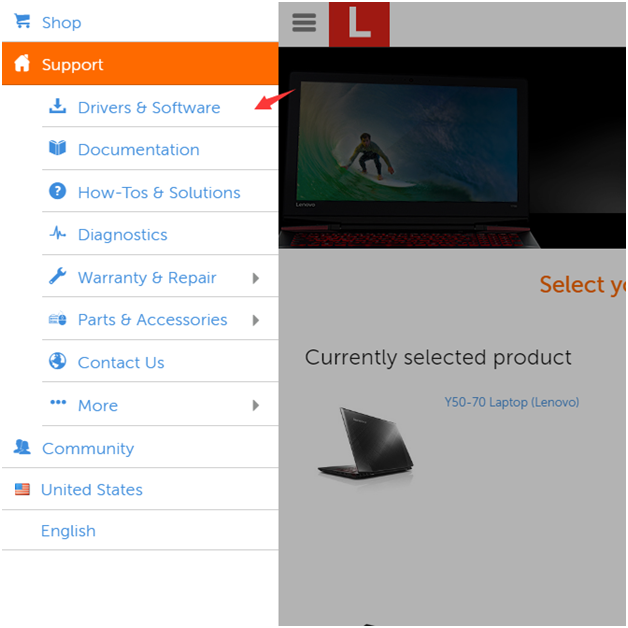
2) Введите модель вашего ноутбука или название вашего ноутбука.

Или пусть сайт сделает обнаружение для вас.
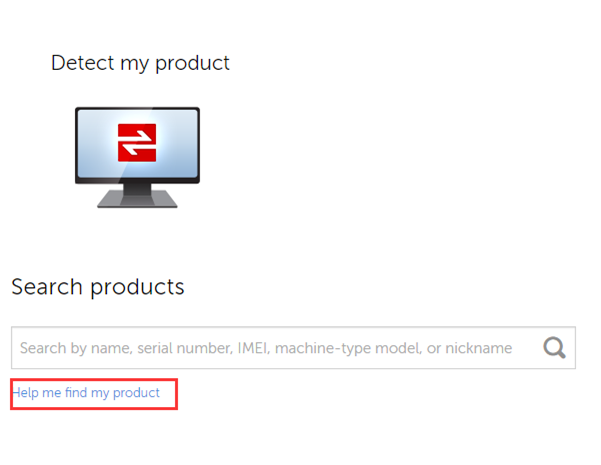
Затем перейдите к следующему шагу.
3) Мы используем ноутбук T400s с 64-разрядной операционной системой Windows 7, как показано на снимке экрана здесь.
Вы можете настроить операционную систему здесь или установить ее позже и перейти к разделу загрузки.

4) Сверните в раздел загрузки на той же веб-странице. Выберите из окна поиска в верхней части страницы, чтобы сэкономить время на поиск драйвера, который вам нужен.
Мы идем за Камера и кард-ридер вариант под Windows 7 (64-разрядная версия) операционная система.
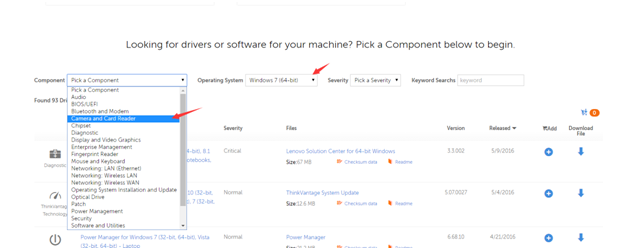
5) После настройки нажмите скачать ссылка, а затем драйвер будет загружен.

6) После загрузки установите в соответствии с инструкциями.
Пожалуйста, не забудьте перезагрузить компьютер после этого, чтобы заставить работать последний драйвер.
3. Водитель Легко
Есть только два этапа:
1) Запустите сканирование в Driver Easy, нажав Сканировать сейчас кнопка.
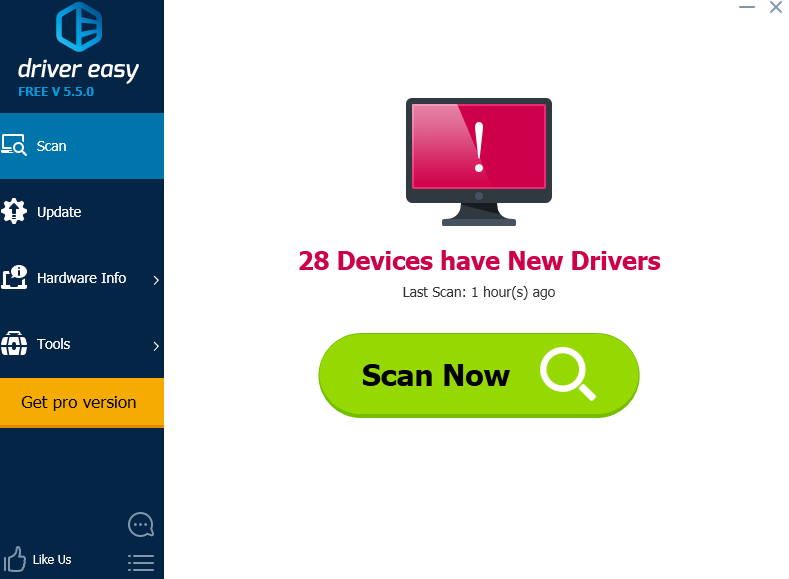
2) Затем нажмите Обновить кнопка после сканирования, чтобы обновить драйвер.
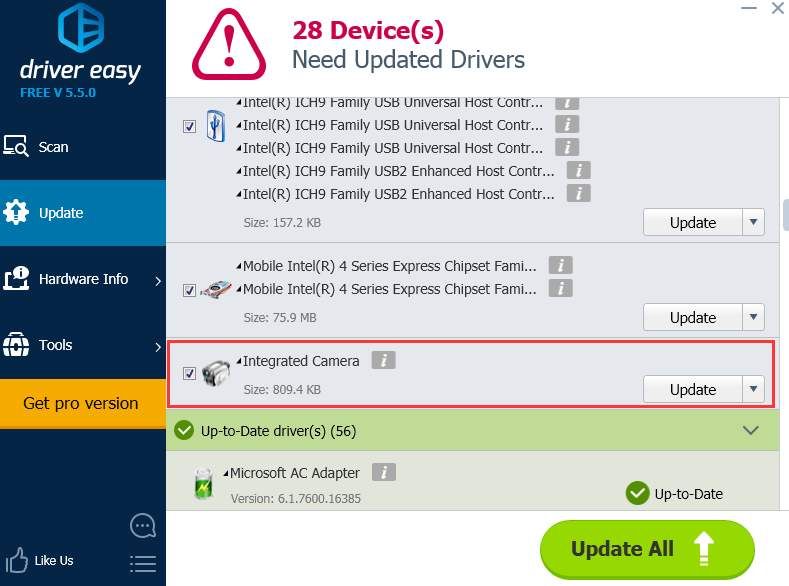
Там у вас обновлен драйвер вашей камеры.
С огромной и обоснованной базой данных, Водитель Легко будет постоянно обновлять драйверы, чтобы ваш компьютер оставался в лучшей форме. Просто скачать Водитель Легко и запустите его на своем компьютере и попробуйте.
Пользователи бесплатной версии получают ту же информацию о драйвере, что и пользователи профессиональной версии, но профессиональная версия Driver Easy обеспечит вам гораздо более высокую скорость загрузки и намного более простой процесс установки. Вы можете попробовать бесплатную версию, и если вы заинтересованы, вы можете приобрести наш продукт здесь.
Если вы не удовлетворены покупкой или нашим сервисом, вы можете вернуть свои деньги, поскольку у нас есть 30-дневная политика возврата. Так что не стесняйтесь, просто попробуйте!